ホームページ >ソフトウェアチュートリアル >コンピューターソフトウェア >WPS Officeでのドキュメント作成方法 - WPS Officeでのドキュメント作成方法の詳細
WPS Officeでのドキュメント作成方法 - WPS Officeでのドキュメント作成方法の詳細
- WBOYWBOYWBOYWBOYWBOYWBOYWBOYWBOYWBOYWBOYWBOYWBOYWB転載
- 2024-03-05 14:55:201469ブラウズ
php エディター Apple が、WPS Office を使用してドキュメントを作成する方法を教えます。 WPS Office は強力なオフィス ソフトウェアとして、豊富なドキュメント作成機能をユーザーに提供します。この記事の詳細な紹介を通じて、WPS Office のさまざまなツールと機能を使用して、個人のニーズを満たすドキュメントを簡単に作成し、作業効率を向上させ、オフィス作業をより便利にする方法を学びます。
ステップ1: パソコンのデスクトップ左下の「スタート」にある「wps text」をダブルクリックします。
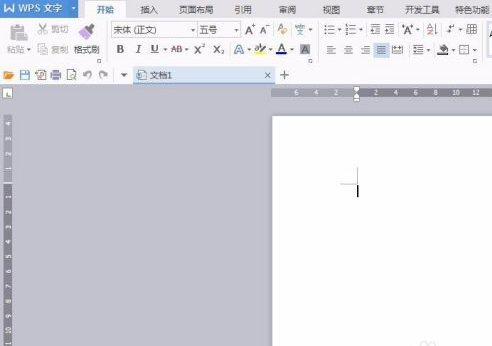
ステップ2: 開いたwpsドキュメントに表示するコンテンツを入力し、必要に応じてフォントとフォントサイズを設定します。
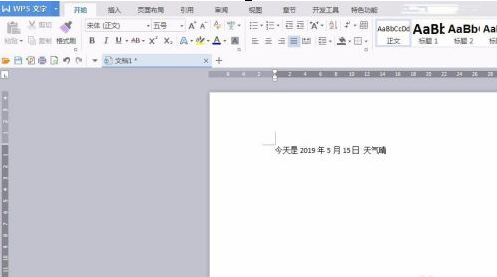
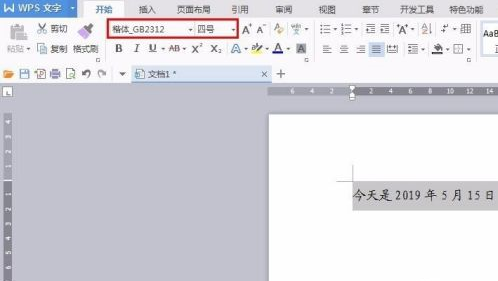
ステップ3: 設定が完了したら、赤いワイヤーフレームでマークされた「保存」ボタンをクリックします。
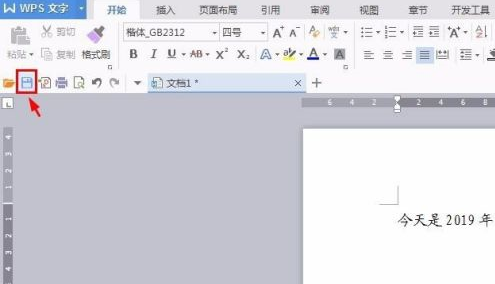
ステップ 4: ドキュメントを適切な場所に保存し、操作を完了します。
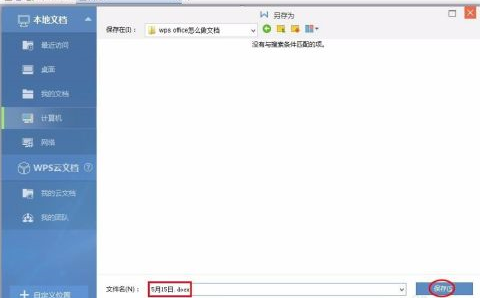
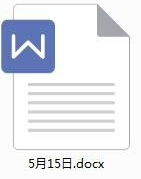
以上がWPS Officeでのドキュメント作成方法 - WPS Officeでのドキュメント作成方法の詳細の詳細内容です。詳細については、PHP 中国語 Web サイトの他の関連記事を参照してください。
声明:
この記事はpcsoft.comで複製されています。侵害がある場合は、admin@php.cn までご連絡ください。

